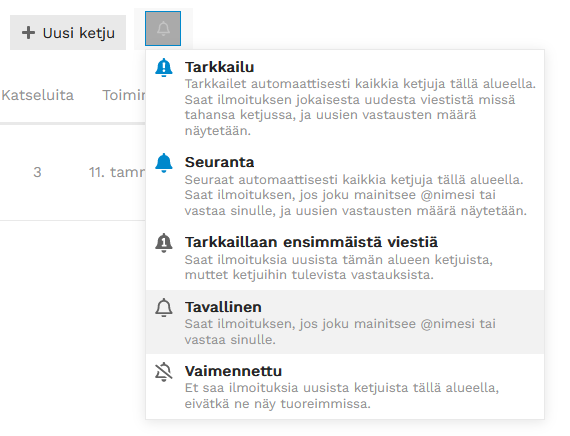Tervetuloa! Uutena Discoursen käyttäjänä toivomme sinun pitävän tästä keskustelufoorumista. Foorumi on intuitiivinen ja selkeästi jäsennelty. Näiden ohjeiden avulla pääset alkuun:
Discoursen käyttämät perustermit
Tässä on joitain perustermejä, jotka ovat hyödyllisiä pitää mielessäsi käyttäessäsi Discoursea tai lukiessasi tätä opasta:
-
Ketju: Kokoelma viestejä, jotka on ryhmitelty yhteen keskusteluun, alkaen alkuperäisestä viestistä ja sisältäen kaikki vastaukset kronologisessa järjestyksessä.
-
Viesti: Ketjun jokaista kirjoitettua vastausta kutsutaan viestiksi. Jokaisella postauksella on oma kirjoittajansa. Viesti voidaan tarvittaessa siirtää eri ketjuun tai sillä voidaan aloittaa uusi ketju.
-
Alkuperäinen viesti (tai AP, alkuperäinen postaus): Ensimmäinen viesti mistä tahansa ketjusta. Tämä viesti on avainasemassa, koska se määrittää keskusteluketjun painopisteen ja sen, mihin otsikko linkittyy.
-
Alueet (esim. Sauna, Me lopettajat): Ensisijainen tapa järjestää ketjuja. Jokainen ketju sijoitetaan yhteen alueeseen. Päihdelinkissä on myös ns. suljettuja alueita (esim. äitiryhmät). Alueiden käyttöoikeuksilla voidaan rajoittaa ketkä käyttäjät voivat luoda, vastata ja nähdä alueella olevia viestiketjuja. Voit myös määrittää ilmoitusasetukset alueittain tai mykistää ne.
-
Käyttäjä: Alueet voivat olla yksityisiä tai julkisia (kaikkien luettavissa), mutta sinun on aina rekisteröidyttävä, jotta voit kirjoittaa viestejä ja tallentaa toimintoja, kuten lisätä kirjanmerkkejä, tykätä viesteistä tai merkitä niitä. Suurin osa sivuston toiminnasta perustuu siis rekisteröityihin käyttäjiin.
Foorumin selaaminen
Ketjuluettelot
Foorumin etusivulla näkyy yhteisön julkiset alueet. Voit suodattaa näkymääsi seuraavilla tavoilla:
-
Alueet: luettelo kaikista keskustelualueen alueista.
-
Tuoreimmat: listaa kaikki ketjut uusimmasta vanhimpaan.
-
Uudet: oletusarvoisesti uudet aiheet ovat niitä, jotka on luotu viimeisen 2 päivän aikana ja joita et ole vielä avannut. Uusissa aiheissa on pieni sininen piste aiheen otsikon vieressä.

-
Lukematta: oletusarvoisesti lukemattomia ketjuja ovat ne, jotka olet aiemmin avannut ja lukenut vähintään 4 minuuttia ja joihin on lähetetty uusia viestejä (vastauksia) tämän jälkeen. Lukemattomien ketjujen kohdalla on numero sinisessä ympyrässä, joka osoittaa kuinka monta uutta viestiä ketjussa on.

-
Suositut: keskustelualueen ketjut luetellaan suurimman toiminnan (katselukerrat ja vastaukset) järjestyksessä tietyn ajanjakson aikana. Voit valita, koskeeko tämä koko aikaa, tai valita tietyn ajanjakson, kuten vuosineljänneksen, kuukauden, viikon tai vain tämän päivän.
Katso kuka osallistuu
Ensimmäisen viestin (AP) alaosassa oleva laatikko kertoo, kuka loi julkaisun ja milloin, näyttää tähän mennessä tähän aiheeseen liittyvien vastausten ja katselukertojen määrän sekä ketjuun aktiivisimmin osallistuneiden profiilikuvat.
Navigointityökalut
Löydät haun ja käyttäjävalikon oikeassa yläkulmassa olevista kuvakepainikkeista.
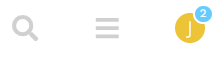
Ketjujen lukeminen ja skrollailu
Voit lukea ketjua klikkaamalla ketjun auki sen otsikosta. Ketjun viestit ovat niiden julkaisujärjestyksessä vanhimmasta (aloitusviesti) uusimpaan. Skrollaa näyttöä hiirellä tai käytä oikealla olevaa aikajanan vierityspalkkia, joka näyttää myös viestien määrän ja sen, kuinka pitkälle olet lukenut keskusteluketjua. Pienemmillä näytöillä voit klikata alhaalla näkyvää edistymispalkkia ja hypätä sen avulla haluamaasi kohtaan ketjua.
Hyppää takaisin keskusteluun
Ketjun otsikon klikkaaminen vie sinut ketjun viimeiseen lukemaasi viestiin. Jos haluat aloittaa lukemisen sen sijaan ylhäältä ↑ tai alhaalta ↓, klikkaa vastausten määrää tai viimeisimmän viestin ajankohtaa.
Ketjulistauksessa vaaleanpunaisen viivan yläpuolella olevat ketjut ovat uusia tai niihin on tullut uusia viestejä edellisen vierailusi jälkeen. Jos olet lukenut ketjun loppuun asti, otsikko on vaaleanharmaa mustan sijaan.
Yhdistetyt ketjut
Joskus keskustelut ovat selkeämpiä, jos ketjuja jaetaan, eli viestit siirretään sopivampaan ketjuun tai yhdistetään kaksi toisiinsa liittyvää ketjua. Jos viesti siirretään, näkyviin tulee linkki, jonka avulla lukijat voivat siirtyä siihen ketjuun, minne viesti on siirretty. Myös siirretyn viestin lähettäneelle henkilölle ilmoitetaan toimenpiteestä.

Keskusteluihin osallistuminen
Viesteihin vastaaminen
Paina mitä tahansa Vastaa -painiketta, niin kirjoituskenttä avautuu sivun alareunassa. Voit jatkaa lukemista (ja jopa etsiä tai navigoida eri ketjuja) samalla kun kirjoitat vastausta.
Discourse näyttää viestit julkaisujärjestyksessä.
Vastataksesi tiettyyn viestiin ketjussa, napsauta ko. viestin lopussa olevaa Vastaa -painiketta.
Luonnokset
Luonnos tallentuu automaattisesti kirjoittaessasi. Jos pienennät kirjoituskentän tai siirryt toiseen ketjuun, kirjoituskenttä saattaa kadota. Avaa luonnos palaamalla ketjuun, johon vastasit, tai klikkaamalla korostettua palkkia sivun alareunassa, niin kirjoituskenttä tulee uudelleen näkyviin luonnoksesi kanssa.
Tekstin lainaaminen
Lisää lainaus valitsemalla (”mustaamalla”) teksti, jonka haluat lainata. Klikkaa sitten esiin tulevaa Lainaus-painiketta. Koko viestiä ei tarvitse lainata: se auttaa olemaan täsmällinen. Toista tämä useille lainauksille jopa eri viesteistä ja eri käyttäjistä. Lainattu teksti viittaa niiden alkuperäiseen lähteeseen.
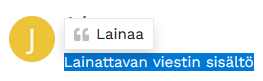
Mainitseminen eli tägääminen
Voit ”tägätä” henkilöitä viestiisi mainitsemalla hänen nimensä. Kirjoita @ aloittaaksesi käyttäjänimen valitsemisen. Tämä haku hakee myös nimikentistä, jos et tiedä käyttäjänimeä.
Emojit
Jos haluat käyttää hymiöitä eli emojeja, paina emoji-painiketta editorissa. Voit myös kirjoittaa kaksoispisteen niin emojilistaus aukeaa, tai voit kirjoittaa emojin perinteisesti, kuten näin ´;)´
Voit myös painaa “lisää” -painiketta nähdäksesi koko hymiölistan.
Viestin muotoilu
Voit muotoilla vastauksesi käyttämällä yksinkertaista HTML-koodia, BBCodea tai Markdownia:
Tämä on <b>lihavoitu</b>.
Tämä on [b]lihavoitu[/b].
Tämä on **lihavoitu**.
Jos haluat lisää muotoiluvinkkejä, kokeile 10 minuutin opetusohjelmaamme (englanniksi).
Toiminnot ja reaktiot
Jokaisen viestin alareunassa on toimintopainikkeet:
-

-
Jos haluat kertoa jollekulle, että pidit hänen julkaisustaan ja arvostit sitä, käytä tykkää-painiketta. Jaa rakkautta!
-
Nappaa linkki -painikkeen kautta kopioitava ja liitettävä (pysyvä) linkki mihin tahansa vastaukseen tai aiheeseen.
-
Käytä …-painiketta nähdäksesi lisää toimintoja: Liputa ilmoittaaksesi viestissä olevasta ongelmasta yksityisesti alkuperäiselle kirjoittajalle tai ylläpidolle, Muokkaa muokataksesi viestiäsi, Lisää kirjanmerkkeihin löytääksesi tämän viestin myöhemmin profiilisivultasi:

Ilmoitukset
Kun joku puhuu suoraan sinulle – vastaamalla sinulle, lainaamalla viestiäsi, mainitsemalla @käyttäjänimesi tai jopa linkittämällä viestiisi – sininen numero ilmestyy heti profiilikuvasi päälle oikeaan yläkulmaan.
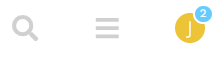
Klikkaa profiilikuvaasi sivun oikeassa ylälaidassa selataksesi kaikkia ilmoituksiasi. “Lukemattomat” ilmoitukset korostetaan ja näkyvät luettelon yläosassa. Voit myös käyttää oikealla listattuja alakohtia suodattaaksesi tiettyjä ilmoitustyyppejä (esim. tykkäykset, kirjanmerkit). Voit myös kuitata ilmoitukset luetuksi klikkaamalla ”kuittaa”. Tämä toimii yhdistettynä ala-aluesuodatuksen kanssa, eli voit esimerkiksi kuitata tykkäys-ilmoituksesi, mutta jättää kirjanmerkkisi ![]()
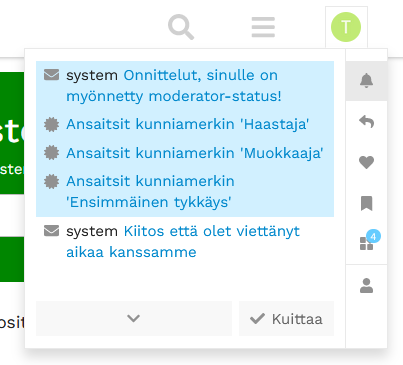
Voit halutessasi vastaanottaa kaikki ilmoitukset push-ilmoituksina työpöytäselaimeen tai Android-laitteeseen. Salli vain sivuston lähettää sinulle ilmoituksia selaimesi kautta, kun se pyytää lupaa siihen.
Älä huoli, että vastaus viestiisi menisi sinulta ohi – saat sähköpostiisi kaikki ilmoitukset, jotka tulevat ollessasi poissa keskustelualueelta, ellet ole profiilissasi niitä kieltänyt (muokkaa asetuksia: profiili → asetukset → sähköpostit).
Halutessasi voit saada ilmoituksia myös muista sivustolla tapahtuvista asioista joko alue- tai ketjutasolla.
Ilmoitukset tapahtumista ketjuissa
Voit muuttaa minkä tahansa yksittäisen ketjun ilmoitustasoa kunkin ketjun alareunassa olevan ilmoitusvalinnan avulla:
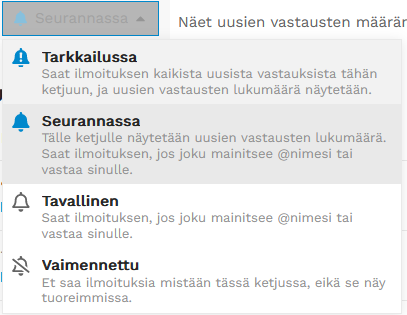
tai aikajanan lopussa aiheen oikealla puolella, jos aihe on pitkä:
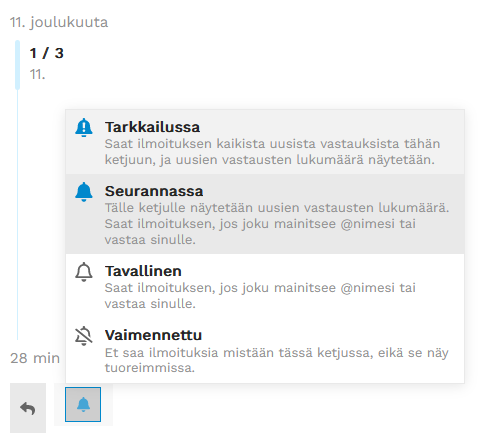
Ilmoitukset tapahtumista alueilla
Ilmoitustason voi asettaa myös aluekohtaisesti (esim. Me lopettajat). Jos haluat muuttaa jotakin näistä oletusasetuksista, katso käyttäjäasetuksesi tai käy aluesivulla ja käytä ilmoitushallintaa ketjulistauksen yläpuolella oikealla (pieni kellon kuva):